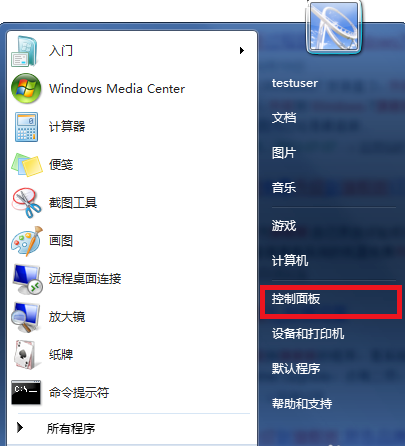
不少朋友新买的电脑预装的都是win7家庭版系统,所有功能上有很大的限制,那么能不能把win7家庭普通版升级成旗舰版呢?当然是可以升级的,下面就给你带来win7家庭普通版升级旗舰版的方法。
有些朋友因为不会安装系统,所有系统都是让售后或电脑店技术员装的,结果安装了个家庭版的系统,这就非常坑爹了,其实您完全可以自己将家庭版win7升级到旗舰版的,今天就来分享一下win7升级的方法。
最近小编我在网上看到有好多的粉丝小伙伴留言询问小编我关于win7家庭普通版升级的方法,接下来小编我就来好好教教大家吧。
win7家庭普通版升级旗舰版的方法
1.今天桌面,点击开始按钮,然后选择控制面板打开。
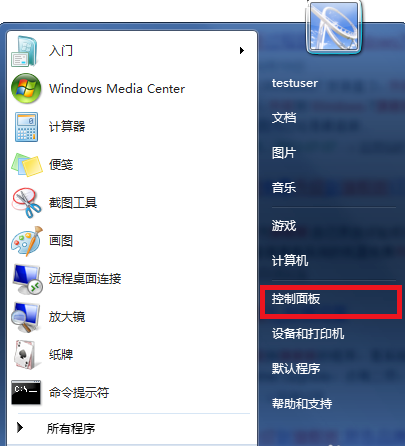
win7升级图-1
2.再控制面板中找到“系统和安全”,
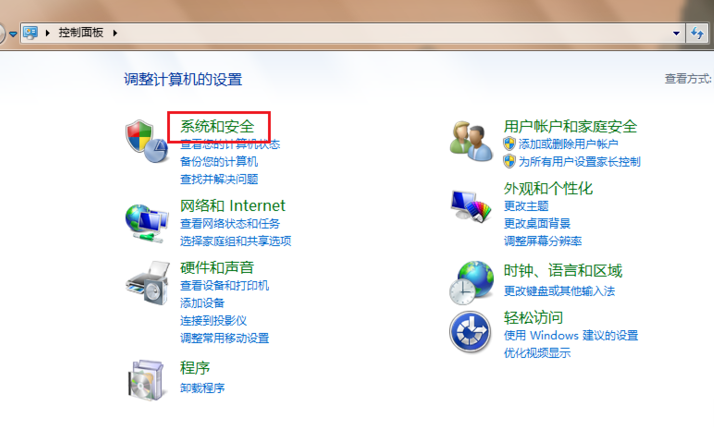
win7家庭普通版升级图-2
3.然后找到并打开Windows Anytime Upgrade,进入下一步。
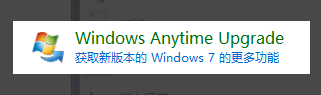
win7旗舰版图-3
4.在弹出的界面中选择“输入升级密钥”,进入下一步。
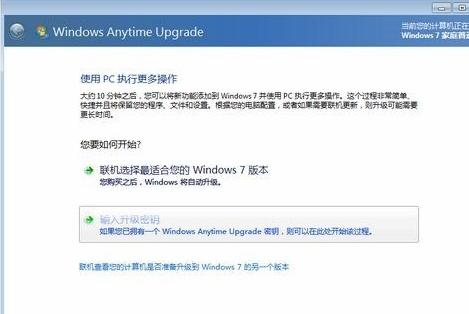
win7升级图-4
5.然后输入RHTBY-VWY6D-QJRJ9-JGQ3X-Q2289,点击下一步继续。
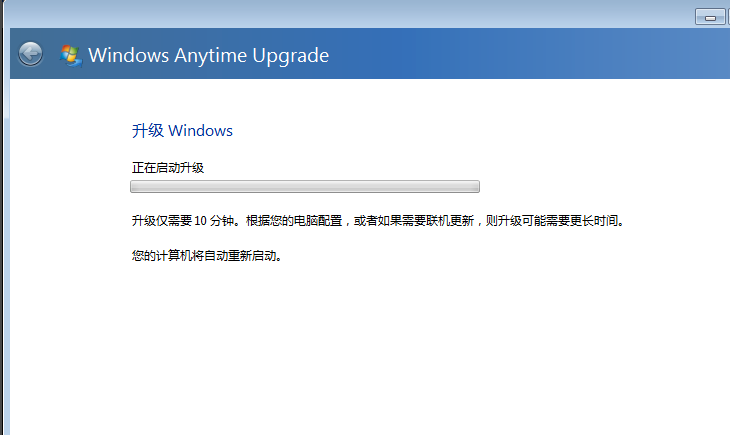
win7家庭版图-5
6.然后就是耐心等待系统的升级完成了,一般升级需要重启三次电脑,期间不要操作就好了。
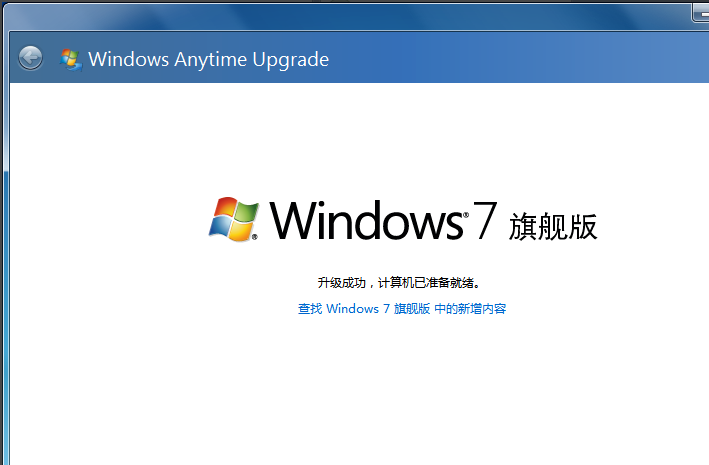
win7升级图-6
以上就是win7家庭普通版升级旗舰版的方法了。




